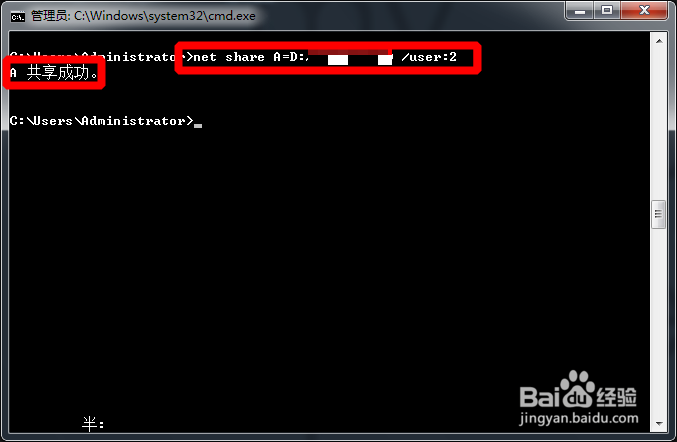共享文件夹,让其他设备可以访问我们的计算机,但是这也会给我们的计算机带来安全隐患,为了计算机的安全,在不需要共享文件的情况下,如何清除计算机上的所有共享文件夹呢?

工具/原料
Windows系统计算机一台
准备工作
1、首先,请确认自己是否不需要共享文件,如果需要也可以参考本文,将不想共享的文件夹取消共享,而保留需要的共享文件夹
2、其次,我们需要清除共享这台电脑的电脑名称,请在桌面我的电脑上右键,选择属性,或直接按住Alt的同时双击我的电脑也可实现同样的功能

3、请记住您电脑的名称,如图红色框内的名称既是
清除共享文件夹
1、快捷键Win键+R,打开运行(可以在开始菜单里直接搜索运行),然后输入cmd,确定
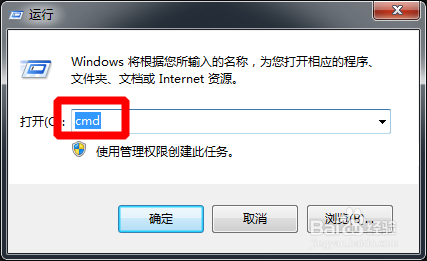
2、查看本台计算机上的共享文件夹,输入net view \\Administrator,请注意,这里的斜杠是反斜杠就是回车键上面那个,而不是右侧shift卞剧恼恪旁边那个。后面的Administrator就是您刚刚查看的计算机名称,所以请输入正确的计算机名称,而不是例子里面的Administrator。回车后看到所以的共享文件夹名称,记下这些名称
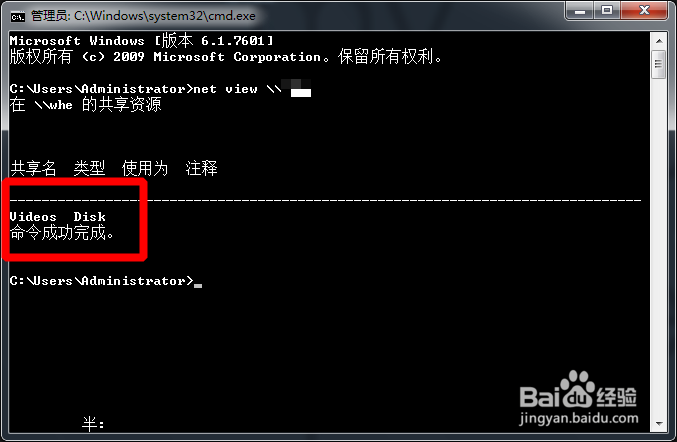
3、输入net share Videos /delete,即可删除相应的共享文件夹,这里的斜杠是正斜杠,和上面的不同。Videos是刚才记下的共享文件夹名称,逐次删除即可。回车看到成功的提示信息
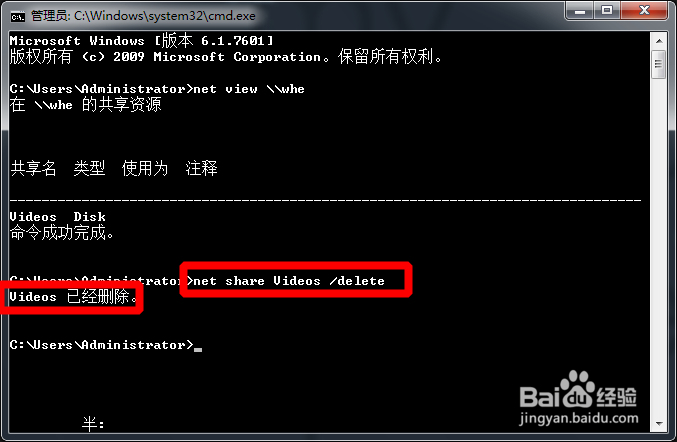
重新共享需要共享的文件夹
1、同样打开cmd,输入net share A=F:\Videos /user:3即可重新共享这个文件夹,注意,这里的A是可以给共享文件夹起的名字,等于号后面是这个需要共享的文件夹的路径,后面/user:3代表同时访问共享文件夹的最大设备数量,回车看到成功的提示信息